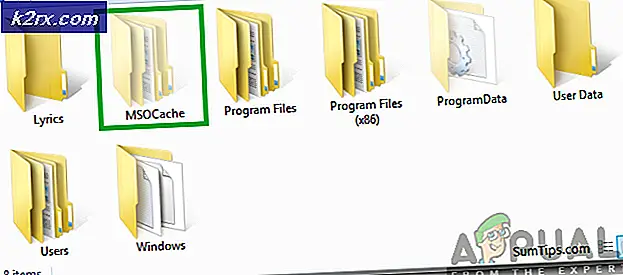Hvordan fikse manglende Microsoft Teams-tillegg for Outlook på Windows 10?
Microsoft ønsker at brukerne skal kunne bytte effektivt fra ett produkt til et annet. Microsoft Teams-Outlook-integrasjon er et slikt eksempel. Brukere kan raskt få tilgang til Microsoft Teams direkte fra Outlook-e-postklienten sin med et enkelt klikk. Når du har installert Microsoft Teams-tillegget for Outlook, vises et nytt ikon i båndet øverst på Outlook-siden. Men disse nylige oppgraderingene fra Microsoft er ikke helt feilfrie.
I det siste har folk rapportert om manglende Microsoft Teams-tillegg for Outlook. I dette tilfellet, selv om brukere vellykket installerer Microsoft Teams-tillegg for Outlook (spiller ingen rolle automatisk eller manuelt), har de fortsatt ikke tilgang til det i Microsoft Outlook. Dette gjør brukeren frustrert når han planlegger gruppediskusjoner eller møter, ettersom de trenger å gå tilbake til gamle måter, dvs. starte Microsoft Teams separat og planlegge møtene og jobbe derfra. Tillegget til Microsoft Teams forsvinner fra Outlook-båndet som følger:
Hva er årsaken til at Microsoft Teams-tillegget mangler for Outlook?
Kanskje den vanligste plagen relatert til Outlook-tillegg handler om å savne tilleggsverktøylinjen (tilleggsmenyen) fra hovedvinduet i Outlook. Mens det i noen tilfeller bare er at verktøylinjen ikke er plassert på et synlig sted (slik at brukeren savner å se det). For det meste deaktiverer Outlook et tillegg (og dets verktøylinje) fordi det kommer i konflikt med et tillegg fra tredjepart, eller fordi tillegget utførte en handling som fikk Outlook til å slutte å svare - og dermed deaktiverer Outlook det relaterte tillegget. for å forhindre fremtidige krasj. Noen av årsakene til manglende Microsoft Teams-tillegg for Outlook er:
Noen ganger deaktiverer Outlook tillegg hvis de mener at et tillegg forstyrrer Outlook-funksjonaliteten eller er en trussel mot personvern og sikkerhet. I noen tilfeller er det ikke feilen til det deaktiverte tillegget. Outlook kan være altfor aggressivt her. Hvis du stoler på noen tillegg, og det er viktig for deg å tvinge at de forblir aktivert. Dette var tilfellet for mange brukere på nettet, og de var i stand til å rette opp problemet ved å følge denne prosedyren. Følg disse instruksjonene for å kontrollere at Microsoft Teams-tillegget er installert og aktivert.
- Klikk Start, Søk Outlook, og åpne det spesifiserte programmet.
- Klikk Fil og så Alternativer. Dette åpner et vindu som inneholder alle alternativer og innstillinger som brukeren kan endre i Microsoft Outlook, dvs. generelt, e-post, grupper, personer, etc.
- Velg Tillegg kategorien fra venstre linje i Alternativer-vinduet. Dette viser alle tilgjengelige innstillinger relatert til tillegg for Microsoft Outlook.
- Bekreft det Microsoft Teams Meeting-tillegg for Microsoft Office er oppført i Tillegg for aktive applikasjoner liste. Hvis det nevnte tillegget er oppført i listen over deaktiverte programtillegg, velger du COM-tillegg i Administrer-rullegardinmenyen og klikk Gå. Dette åpner vinduet COM-tillegg der du kan tillate / ikke tillate alle tilleggene du vil ha i Microsoft Outlook-båndet.
- Muliggjøre Microsoft Teams Meeting-tillegg for Microsoft Office i denne listen og klikk OK for å lagre endringene. Dette vil aktivere MS Teams-tillegg for Outlook i hovedvinduet i Outlook.
- Nå omstart Microsoft Outlook-applikasjonen. Dette vil sikre at lagrede endringer godtas av programutførelsen. Microsoft Teams-tillegg skal være tilgjengelig under Microsoft Outlook-båndet nå. I tilfelle det fortsatt ikke fungerer, er den eneste muligheten igjen; Retningslinjer for møte for Microsoft Teams har blokkert Outlook-tilleggsprogrammet. Løsning 3 vil hjelpe deg med å komme deg gjennom dette problemet.
Løsning 3: Aktiver Outlook-tillegg fra møtepolitikker (administrator)
Møteretningslinjer brukes til å kontrollere funksjonene som er tilgjengelige for møtedeltakere for møter som er planlagt av brukere i organisasjonen. Dette er en policy per bruker og gjelder før et møte starter. Tillat innstillingsinnstillingen for Outlook å kontrollere om teammøter kan planlegges fra Outlook (Windows, Mac, web og mobil) eller ikke. Brukere kan også få tilgang til Teams Add-In fra Outlook hjemme. Hvis du slår av dette, kan ikke brukerne planlegge og få tilgang til Teams-tillegg og møter når de oppretter et nytt møte i Outlook. For eksempel, i Outlook på Windows, vises ikke alternativet New Teams Meeting i båndet.
I utgangspunktet må vi aktivere Outlook-tilleggsfunksjonen i Microsoft Teams administrative innstillinger slik at den kan fungere i Outlook. Dette viste seg å være nyttig for mange brukere online. Følg trinnene nedenfor:
- Åpen Microsoft Teams administrasjonssenter fra nettleseren din.
Merk: Denne siden er bare tilgjengelig av tekniske myndigheter, dvs. IT-teamet. Sørg derfor for at du har justert godkjenningene fra organisasjonen din før du gjør dette. - Velg i venstre rute Møteregler under Møter. Dette tar deg til vilkårene og avtalene i MS Teams policy.
- Under Generelt-delen, aktiver Tillat Outlook-tillegget alternativ. Dette vil tillate Microsoft Teams å bruke tilleggsintegrasjonen i Microsoft Outlook Software Interface.
- Omstart Microsoft Outlook-klienten din og se om MS Teams-tillegget vises denne gangen. Problemet ditt skal endelig være løst nå.




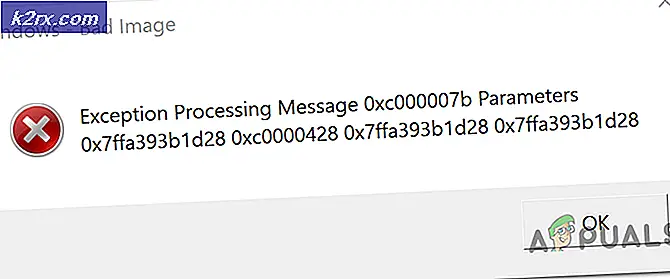
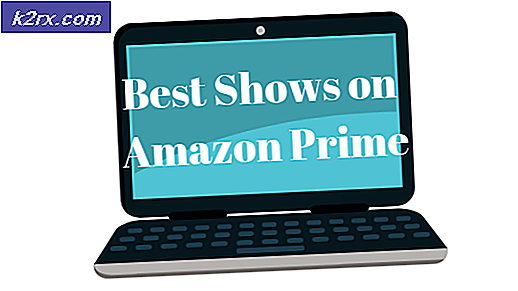
![[Fix] Xbox One Error Code 0X80070BFA](http://k2rx.com/img/106516/fix-xbox-one-error-code-0x80070bfa-106516.png)